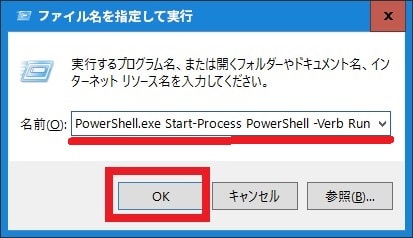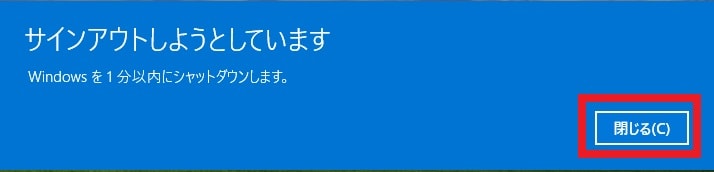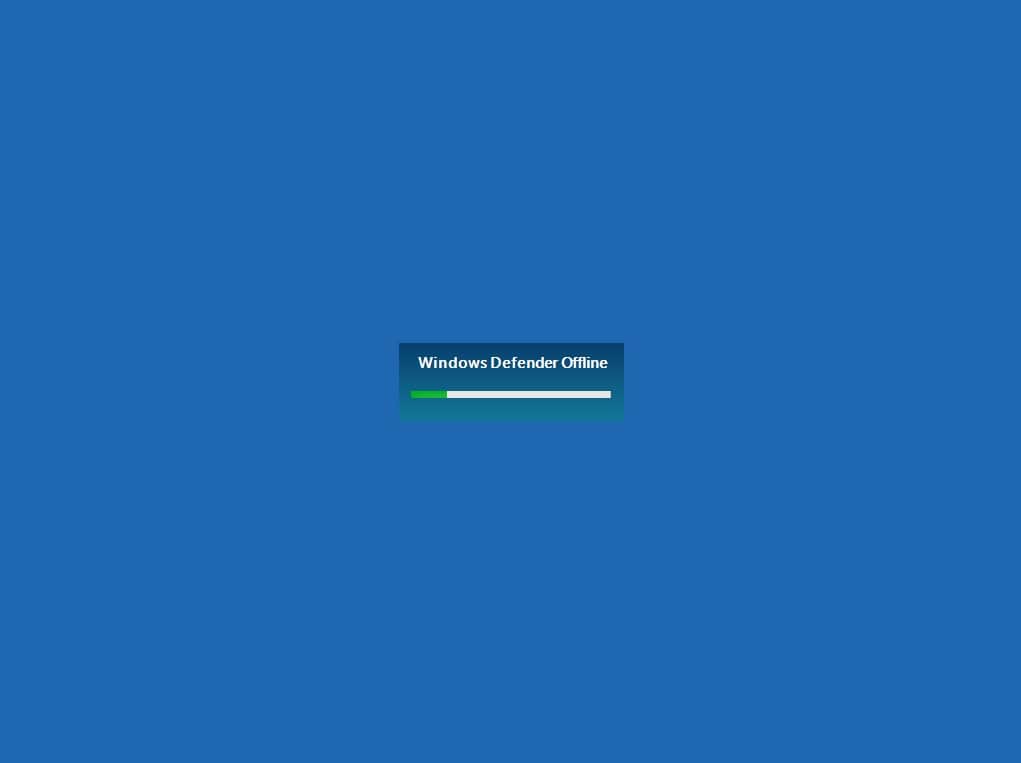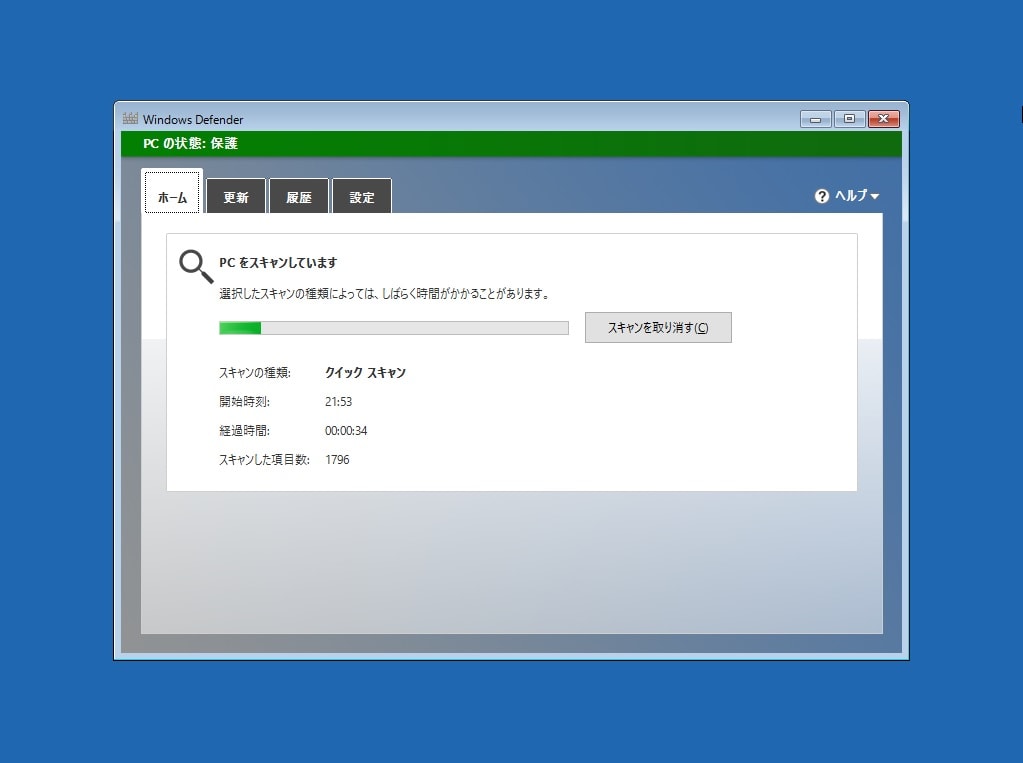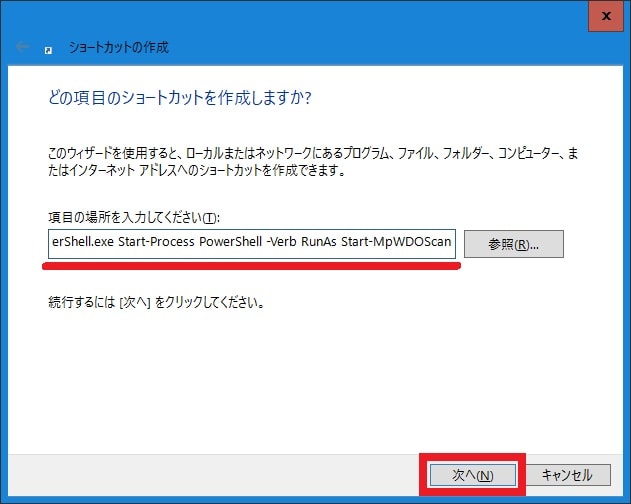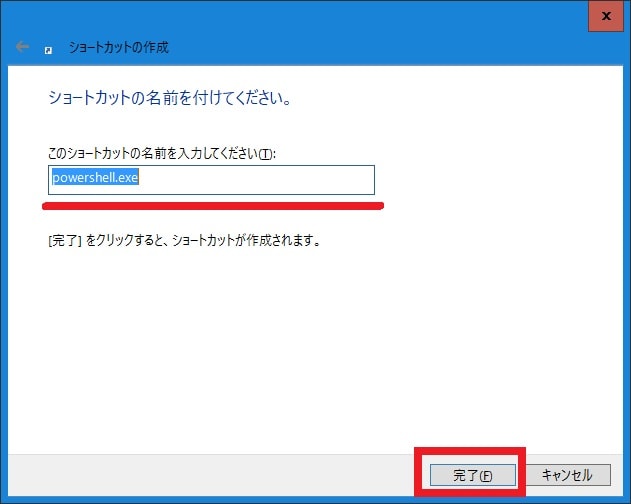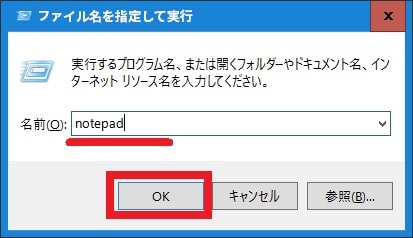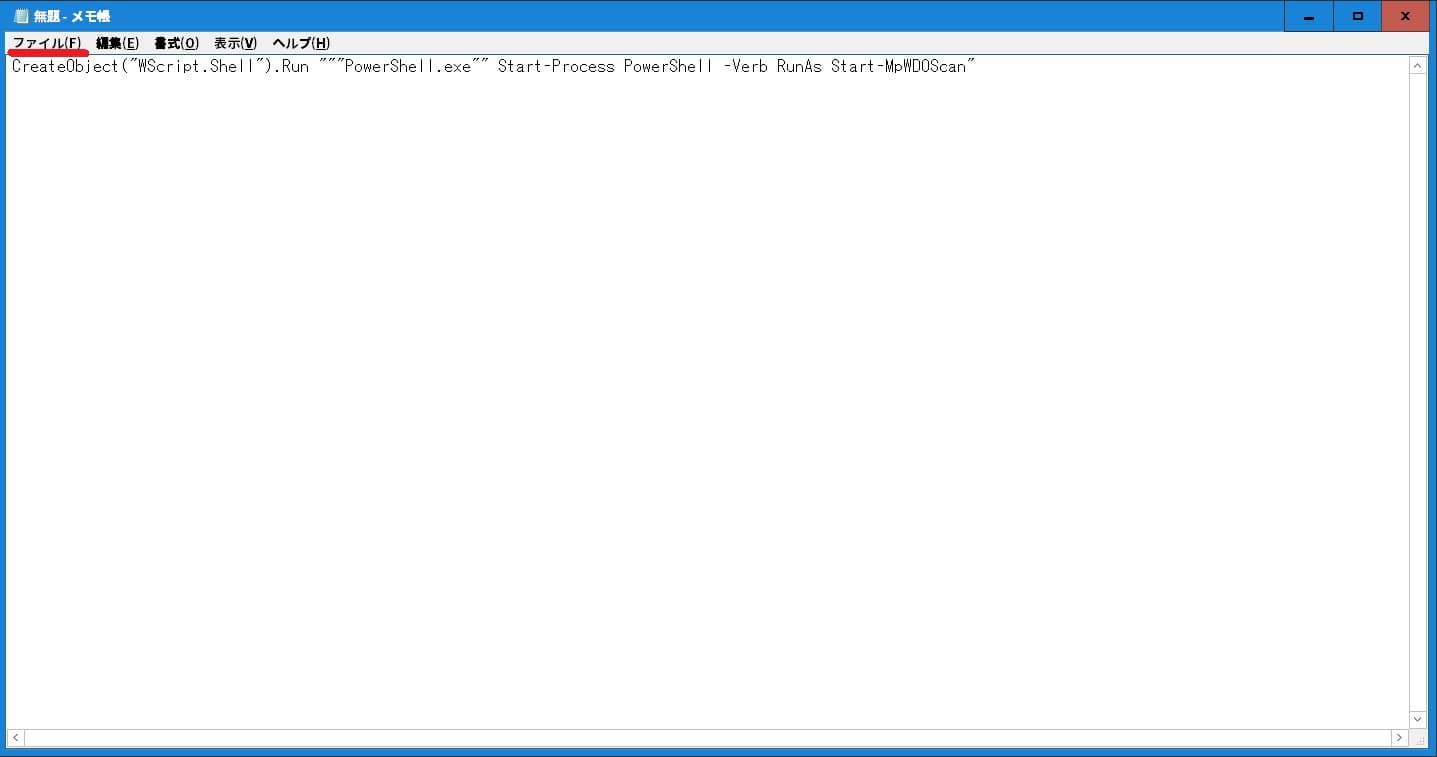皆様、こんばんは。
本日の関東は快晴の1日となるようです。
それでは今回の投稿にまいりましょう。
【スポンサーリンク】
はじめに
さて今回の投稿は、「Windows Defender」に関する投稿となります。
まずは以下を参照してください。
<Windows Defender のオフラインスキャンを、即座に実行するコマンド&ショートカット(Windows 10 Redstone)>
1、URL
>Windows Defender のオフラインスキャンを、即座に実行するコマンド&ショートカット(Windows 10 Redstone)
上記は「k本的に無料ソフト・フリーソフト」さんの記事となります。
そして「k本的に無料ソフト・フリーソフト」さんの記事によると、「Windows 10」の「Windows Defender」において、オフラインスキャン機能が追加されているということでした。
オフラインスキャン機能とは、「Windows OS」が起動する前に、「Windows OS」がインストールされているハードディスクを検査する機能です。
またサードパーティ製のセキュリティソフトにおいては、「Avast!」のブートタイム検査機能が、上記のオフラインスキャン機能に該当します。
つまり「Windows OS」が起動する前に、「Windows OS」がインストールされているハードディスクを検査することにより、「Windows OS」の起動中に削除できないマルウェアを駆除することができるというわけです。
そして上記の「k本的に無料ソフト・フリーソフト」さんの記事によると、「Windows 10」における「Windows Defender」のオフラインスキャン機能について、「Windows 10 Build 14271」から実行できる機能ということですが、「「Windows 10 Build 10586」においても、動作確認を行なうことができました。
そこで今回の投稿では、「Windows 10」における「Windows Defender」のオフラインスキャン機能について、記載してまいりたいと思います。
それでは本題に入りましょう。
【スポンサーリンク】
「Windows 10」における「Windows Defender」のオフラインスキャン機能
1、【実行】
それでは「Windows 10」における「Windows Defender」のオフラインスキャン機能について記載いたします。
まずは「Windows 10」における「Windows Defender」のオフラインスキャン機能の実行手順です。
「Windows 10」のスタートボタンを右クリックしてから、ファイル名を指定して実行という項目をクリックしてください。
次に赤線項目に以下の値を入力してから、さらにOKという項目をクリックします。
<入力値>
>PowerShell.exe Start-Process PowerShell -Verb RunAs Start-MpWDOScan
次に「Windows 10」の「PowerShell.exe」が起動しますから、パソコンがサインアウトするまで待機するか、または閉じるという項目をクリックしてください。
以上で「Windows Defender」のオフラインスキャンが実行されました。
なお「Windows Defender」のオフラインスキャンが実行された場合、ハードディスクのスキャンが終了するまでお待ちください。
また「Windows Defender」のオフラインスキャンが完了しますと、システムが自動的に再起動されます。
「Windows 10」における「Windows Defender」のオフラインスキャン機能の実行手順に関する記載は以上です。
2、【ショートカットの作成】
それでは次に「Windows 10」における「Windows Defender」のオフラインスキャン機能に関するショートカットアイコンの作成手順について記載いたします。
まずは「Windows 10」のデスクトップ画面を右クリックしてから、新規作成→ショートカットという項目順にクリックしてください。
次に赤線項目に以下の値を入力してから、さらに次へという項目をクリックします。
<入力値>
>PowerShell.exe Start-Process PowerShell -Verb RunAs Start-MpWDOScan
次に赤線項目に任意のショートカット名を入力してから、さらに完了という項目をクリックしてください。
以上で「Windows Defender」のオフラインスキャンに関するショートカットアイコンが作成されました。
この「Windows Defender」のオフラインスキャンに関するショートカットアイコンを、「Windows 10」のデスクトップ画面に配置することにより、いつでも「Windows Defender」のオフラインスキャンを実行することができます。
「Windows 10」における「Windows Defender」のオフラインスキャン機能に関するショートカットアイコンの作成手順についての記載は以上です。
3、【スクリプトファイルの作成】
それでは次に「Windows 10」における「Windows Defender」のオフラインスキャン機能に関するスクリプトファイルの作成手順について記載いたします。
まずは「Windows 10」のスタートボタンを右クリックしてから、ファイル名を指定して実行という項目をクリックしてください。
次に赤線項目に以下の値を入力してから、さらにOKという項目をクリックします。
<入力値>
>notepad
次に以下の値を入力してから、さらに画面上部のファイル→名前を付けて保存という項目順にクリックしてください。
<入力値>
>CreateObject(“WScript.Shell”).Run “””PowerShell.exe”” Start-Process PowerShell -Verb RunAs Start-MpWDOScan”
次に「vbs」という拡張子でファイルを保存します。
以上で「Windows Defender」のオフラインスキャンに関するスクリプトファイルが作成されました。
この「Windows Defender」のオフラインスキャンに関するスクリプトファイルを、「Windows 10」のデスクトップ画面に配置することにより、いつでも「Windows Defender」のオフラインスキャンを実行することができます。
また「Windows Defender」のオフラインスキャンに関するスクリプトファイルを、タスクスケジューラに登録することにより、自動的イ「Windows Defender」のオフラインスキャンを実行することもできます。
なおタスクスケジューラに「Windows Defender」のオフラインスキャンに関するスクリプトファイルを登録する手順に関しては、以下を参照してください。
<「Windows 10」における「Windows Defender」の使用手順について>
1、URL
>「Windows 10」における「Windows Defender」の使用手順について
「Windows 10」における「Windows Defender」のオフラインスキャン機能についての記載は以上です。
あとがき
さて今回の投稿は以上となります。
今回の投稿で記載する記事以外の「Windows 10」の使い方に関連する記事に興味がある方は、ぜひ一度以下の「Windows 10」の使い方に関連する記事のまとめを参照してください。
<「Windows 10」の使い方に関連する記事のまとめ>
1、URL
それでは以上です。